“我刚购买了一台新电脑,发现它只有一个C盘,导致存储空间管理不够灵活。我希望能够新增一个D盘来更好地组织我的文件和数据。我对计算机操作不是很熟悉,所以想请教一下,如何在新电脑上新增D盘?有没有简单的步骤或者工具可以使用?我担心自己尝试操作可能会影响系统稳定性,所以希望得到一些详细而安全的指导。非常感谢!”
制造商在出厂时通常会将整个硬盘划分为一个主分区,通常是C盘,用于安装操作系统和预装的软件。这样可以简化系统管理和减少初次设置的复杂性。尽管默认设置是只有一个C盘,但用户可以在需要时通过分区管理工具对硬盘进行分区,例如创建一个新的D盘或其他分区。这样可以更灵活地组织存储空间,将数据和应用程序分开存储,提高数据管理的效率。
方法1. 磁盘管理创建D盘
磁盘管理是Windows中自带系统实用程序,可以帮助我们管理磁盘和分区。我们可以通过它对分区进行一些简单的基础调整,比如压缩卷、扩展卷、删除卷、更改盘符等。
新电脑只有C盘怎么办?如果你的电脑只有C盘,可以直接使用磁盘管理的“压缩卷”功能创建未分配空间,然后再创建分区。以下是磁盘管理解决新电脑只有C盘怎么办问题的步骤。
1. 同时按Win+R输入diskmgmt.msc并按回车键打开磁盘管理。
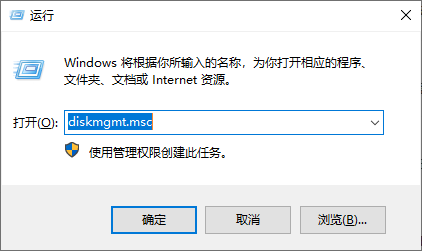
2. 右键单击C盘选择“压缩卷”。
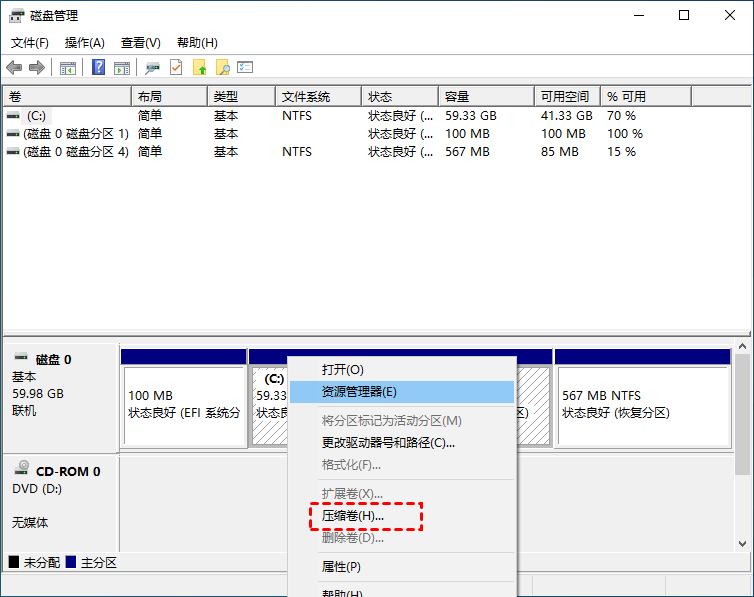
3. 输入压缩空间量后点击“压缩”即可。
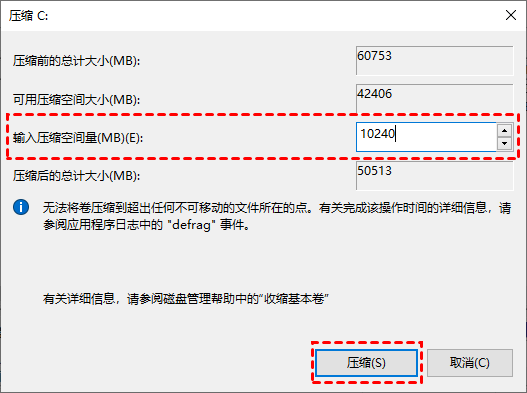
4. 右键点击未分配空间并选择“新建简单卷”以打开新建简单卷向导,按照向导依次点击“下一步”。
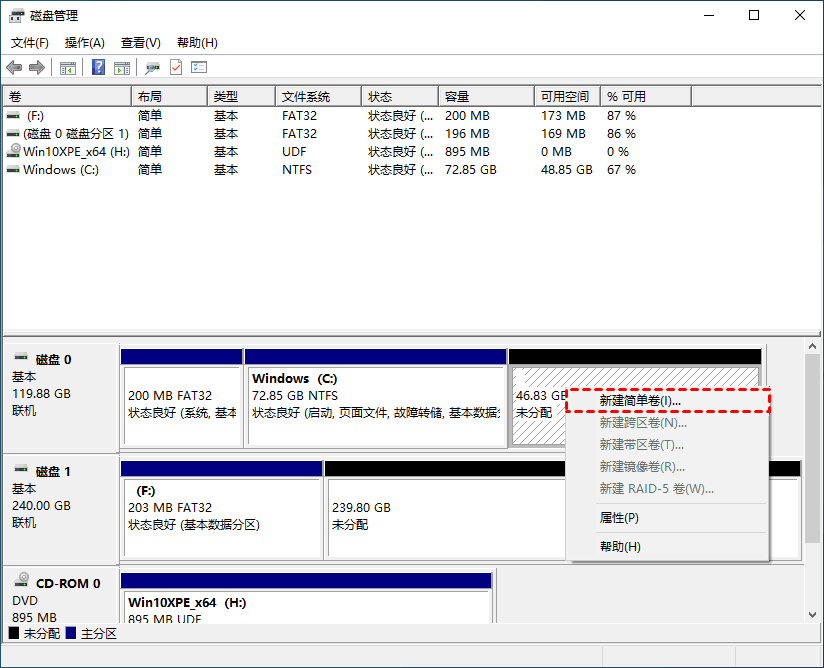
5. 选择分区盘符,然后点击“下一步”。
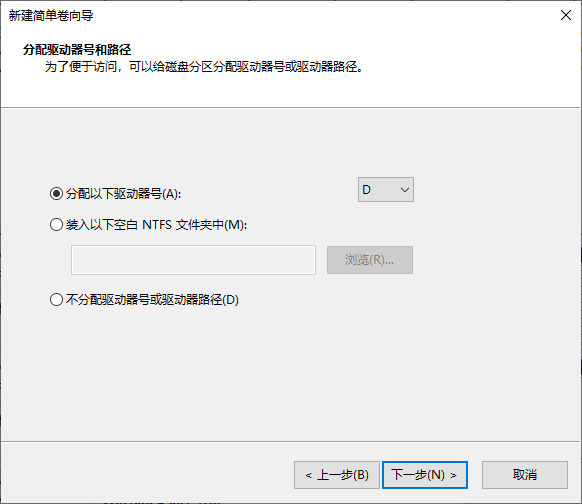
6. 选择文件系统格式,勾选“执行快速格式化”选项,然后点击“下一步”。
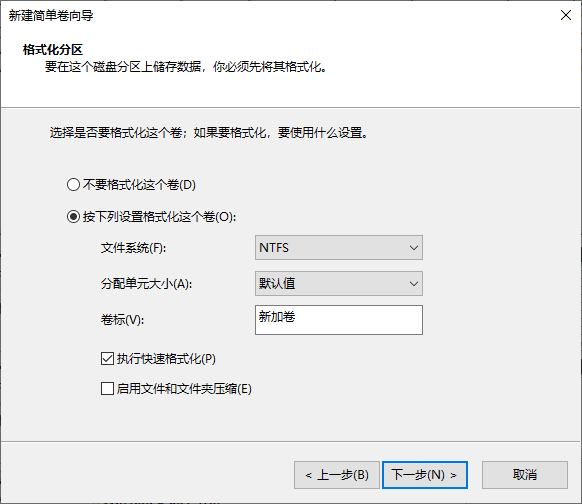
7. 点击“完成”即可创建新分区。
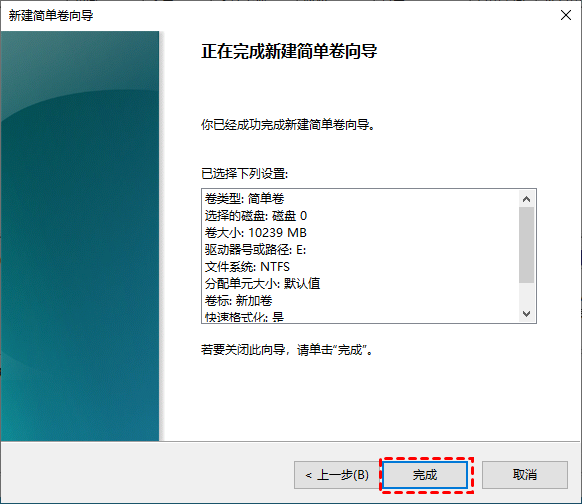
方法2. 使用分区助手创建D盘
新电脑只有C盘怎么办?如果你觉得磁盘管理创建分区步骤太多,可以使用免费的磁盘分区管理软件--傲梅分区助手,它的“拆分分区”功能可以直接拆分C盘,创建新的分区。轻松的将大分区拆分为一个或多个小分区。
1. 下载安装启动傲梅分区助手,右键单击有多余空间的C盘,选择“拆分分区”。
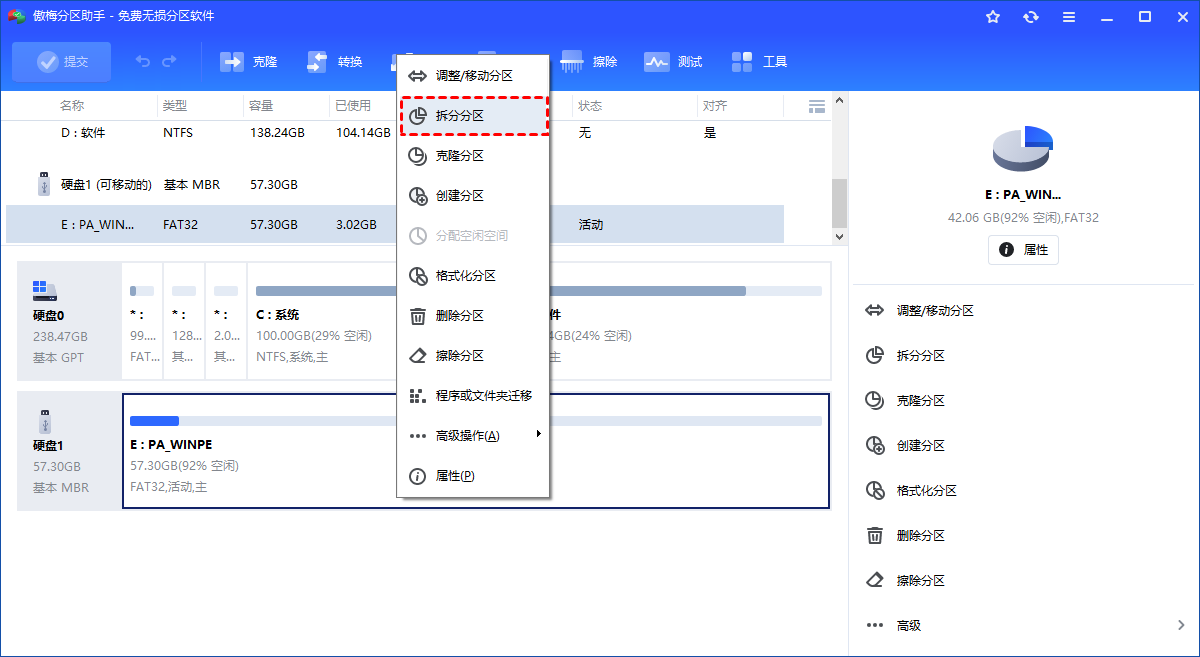
2. 左右移动中间的圆圈调整分区大小,点击“高级”设置分区卷标等,无误后点击“确认”。
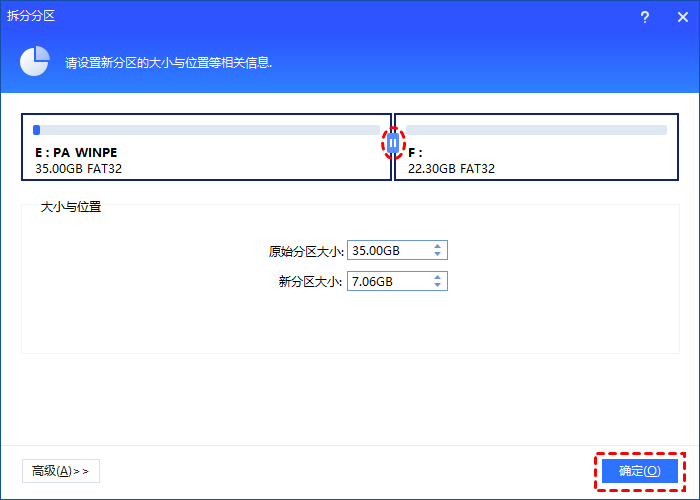
✍ 注意:如果分区存在于SSD上,你可以点击高级,勾选“允许分区对齐以优化SSD的性能”。
3. 返回主界面,点击“提交”以查看操作预览,无误后点击“执行”开始创建新分区。
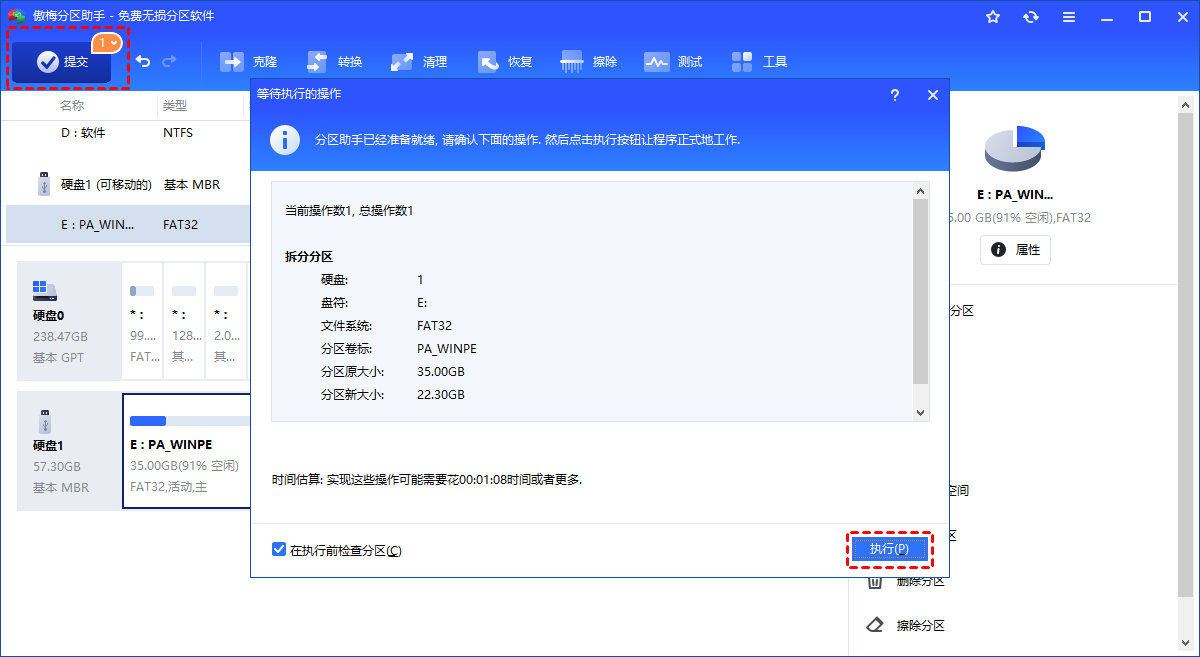
结语
通过以上两种方法,你可以轻松解决新电脑只有C盘怎么办的问题,在新电脑上添加一个D盘,更好地组织你的文件和数据,提高存储空间的管理灵活性。使用磁盘管理工具或者傲梅分区助手,你可以根据自己的需求创建新分区,并在其中存储不同类型的文件,使系统更有序且易于维护。
